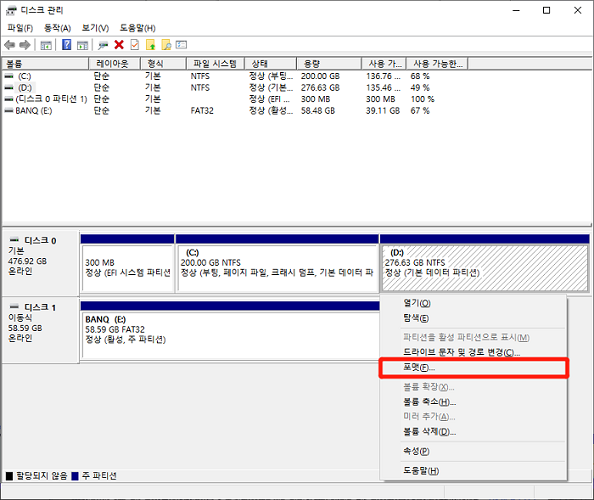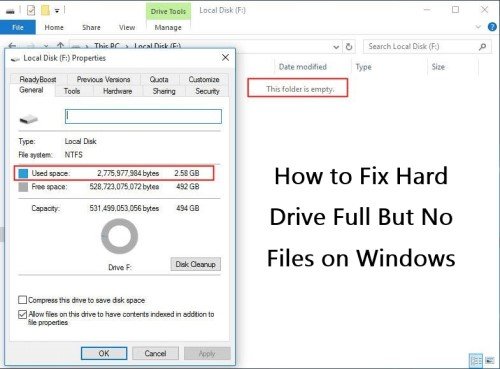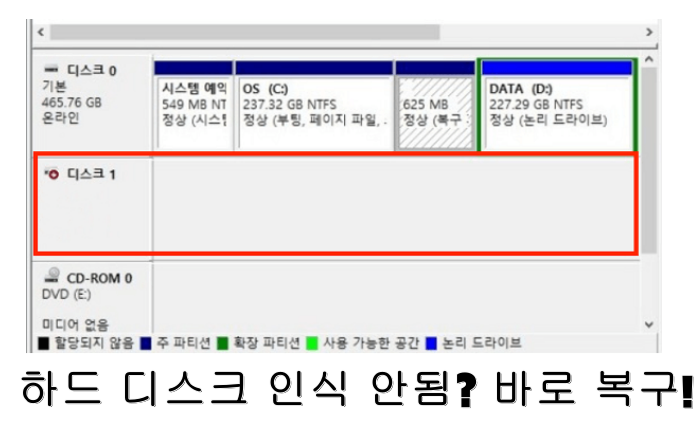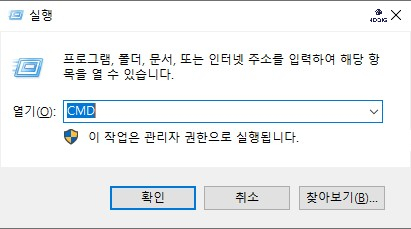" PC의 내장 HDD 용량 부족으로 하드 디스크 복사가 필요해요. 어떤 방법이 좋을까요?"
컴퓨터를 사용하다 보면 다양한 데이터를 저장하다 보니 어느새 용량 부족으로 인해 컴퓨터가 느려짐을 경험하기도 합니다. 용량부족 문제를 해결하기 위해 필요한 것이 바로 하드 디스크 복사인데요.
HDD 복사를 진행하면, OS 및 프로그램 등을 재설치 할 필요 없이 내부 데이터를 통째로 복사할 수 있기 때문에 별도의 저장과정 없이 HDD 클론을 이용할 수 있다는 점이 장점 입니다.
만약 HDD 복제를 고려하고 있다면 HDD의 사본을 만들기 전 고려해야 할 점이 몇가지 있으니 이 글을 꼼꼼하게 읽어 보시고 HDD 디스크 복사를 진행 하시기 바랍니다.
파트 1 : HDD 복사의 필요성
HDD 복사란, HDD 내의 모든 데이터를 다른 저장소에 복제하는 것입니다. 하드 디스크를 통째로 복사하는 과정이 필요한 이유는 아래와 같습니다.
- 1. 시스템 데이터도 모두 복제하므로, 새로운 저장소에 OS 및 프로그램을 재설치할 필요가 없음
- 2. 새로운 저장소가 기존의 HDD보다 대용량인 경우, 빈 용량을 늘릴 수 있음
- 3. HDD의 노화등의 오류로 인한 데이터 손실을 막을 수 있음
- 4. HDD가 고장난 경우에 대비한 백업이 됨
이러한 이유로 인해 하드 디스크 복사를 고려 중이신 분들도 계실 텐데요. 만약 HDD복사를 고려하고 있다면 HDD 복사 시 주의해야 할 점도 있기 때문에, 완벽한 HDD복제를 위한 주의 사항 및 하드 디스크 복사 프로그램 사용법 까지 자세히 알아 보겠습니다.
파트 2 : HDD 하드 디스크 복사 전 주의사항
HDD 복사 전에 몇 가지 주의 사항이 있으니 HDD에 중요한 파일이 저장되어 있는 만큼 디스크 복사전 미리 주의사항을 확인하고 하드 디스크 복사 과정을 진행 하시기 바랍니다.
용도에 맞는 하드 디스크 복사 프로그램 선택하기
HDD 복사시 디스크 복제 프로그램은 필수입니다. 다양한 종류의 디스크 복제 프로그램 중에서 용도에 맞는 최적화된 프로그램 선택 과정이 필요 합니다. 특히 다양한 윈도우OS 환경 및 저장소 종류를 지원하는 HDD 복제 프로그램을 고르는 것이 중요합니다.
사용할 새로운 저장소의 종류
새로운 저장소의 용량이 원래 HDD의 용량보다 작으면 복사가 불가능합니다. HDD 복사 작업을 진행할 때는 원래 HDD와 같거나 그 이상의 용량을 가진 저장소를 준비하세요.
HDD 복사 작업 소요 시간
하드 디스크 복사 프로그램에 따라 다르지만, 디스크 복사 작업에는 몇 분에서 몇 시간이 걸릴 수 있습니다. 그리고 컴퓨터 사양에 따라 하드 디스크 복사 속도가 저하될 수도 있기 때문에 충전을 해둔 채 작업을 하시거나 여유 있는 시간에 하드 디스크를 복사하시기 바랍니다.
이러한 점들을 유의하여 HDD 복사 프로그램을 이용하여 하드 디스크 복사를 진행 하시기 바랍니다.
파트 3 : 하드 디스크 복사 프로그램 사용방법
다양한 하드 디스크 복사 프로그램이 있지만 초보자라도 누구나 사용하기 편하게 되어 있고 클릭 몇 번에 하드 디스크 복사를 끝낼 수 있는4DDiG Partition Manager(포디딕 파티션 관리자)를 추천 드립니다.
포디딕 파티션 관리자는 아래와 같은 장점이 있습니다.
- 최신 기술이 도입되어서 파티션 복제 작업을 더 빠르게 진행할 수 있습니다.
- 디스크 복제는 단 두 단계로도 완료할 수 있습니다.
- 자동 4K 얼라이먼트 기술이 탑재되어 있습니다.
그리고 HDD, SSD, USB 메모리 등 모든 저장소와 호환이 가능하며, HDD 클론 작업이 필요할 경우 단 두 단계 만으로도 HDD복제가 가능하기 때문에 4DDiG Partition Manager를 추천 드립니다.
4DDiG Partition Manager를 사용하여 하드 디스크 복사 하기
-
4DDiG Partition Manager를 다운로드해서 실행합니다.
무료 다운로드PC용안전한 다운로드
HDD를 컴퓨터에 접속시킨 다음, 프로그램을 실행시켜서, "디스크 복제"를 선택합니다.

대상 디스크를 선택하고, "계속" 버튼을 클릭합니다. (대상 디스크의 기본값은, 컴퓨터에 접속된 디스크입니다.)

다음으로, 복제된 디스크의 결과를 보여주는 미리보기 인터페이스가 표시됩니다. 미리보기가 옳은지 확인되면, "시작" 버튼을 클릭해서 디스크 복사 작업을 시작합니다.

조금 기다리면, 디스크 복사 작업이 정상적으로 완료될 것입니다.

결론
HDD 복사는 데이터 관리와 시스템 보호에 중요한 작업입니다. 적절한 디스크 복사 프로그램을 선택하고 저장소 용량 및 디스크 복사시 소요되는 시간과 같은 주의사항만 제대로 숙지한다면, 하드 디스크 복제는 초보자라도 누구나 손쉽게 가능합니다. .
어떤 프로그램을 사용할까 고민 된다면 4DDiG Partition Manager(포디딕 파티션 관리자) 같은 효율적인 HDD 복사 프로그램으로 데이터를 안전하고 빠르게 복제 하시는 것을 추천 드립니다.
안전한 다운로드